¿Cómo resolver el error "Error en la grabación de pantalla debido al escritor de activos"?
La grabación de pantalla se ha convertido en una función esencial tanto para profesionales como para educadores y gamers. Ya sea que estés creando tutoriales, documentando errores o grabando reuniones en línea, un proceso de grabación fluido es vital. Sin embargo, a veces puedes encontrarte con el temido mensaje de error: "Error en la grabación de pantalla debido al escritor de recursos".
Este error suele aparecer al usar herramientas de grabación como QuickTime, OBS, Loom o grabadoras basadas en navegador en macOS y Windows. Es frustrante, sobre todo después de dedicar tiempo a configurar la grabación y que esta falle inesperadamente. Afortunadamente, este problema se puede solucionar con unos sencillos pasos de solución de problemas.
En este artículo, explicaremos qué es un escritor de activos, por qué ocurre este error y cómo resolverlo de manera efectiva.
1. ¿Qué significa “escritor de activos”?
Un escritor de activos es la parte de una aplicación de grabación de pantalla que se encarga de convertir su pantalla en vivo y la captura de audio en un archivo de video, generalmente en formatos como MP4, MOV o WebM.
Funciona codificando, empaquetando y guardando tu grabación en tiempo real. Si el grabador de recursos no puede completar este proceso (por ejemplo, debido a poco espacio de almacenamiento, permisos faltantes, caché dañada o formatos no compatibles), tu grabadora mostrará el error "Error en la grabación de pantalla debido al grabador de recursos".
2. ¿Cómo solucionar el error "Error de grabación de pantalla debido al escritor de activos"?
A continuación se muestran varios métodos probados para solucionar el problema, independientemente de si utiliza macOS, Windows o un grabador basado en navegador como Firefox o Chrome.
2.1 Liberar espacio de almacenamiento
El escritor de recursos necesita suficiente espacio para guardar los archivos de vídeo temporales y finales. Si el disco está casi lleno, la codificación fallará.
Pasos:
- En Ventanas , abra Configuración → elija Almacenamiento → asegúrese de tener al menos 2–5 GB de espacio libre.
- En macOS , haga clic en el icono de Apple → Acerca de esta Mac → Almacenamiento → Gestiona tu espacio.
- Elimine los archivos no utilizados, vacíe la papelera de reciclaje y borre los cachés del sistema antes de volver a intentarlo.
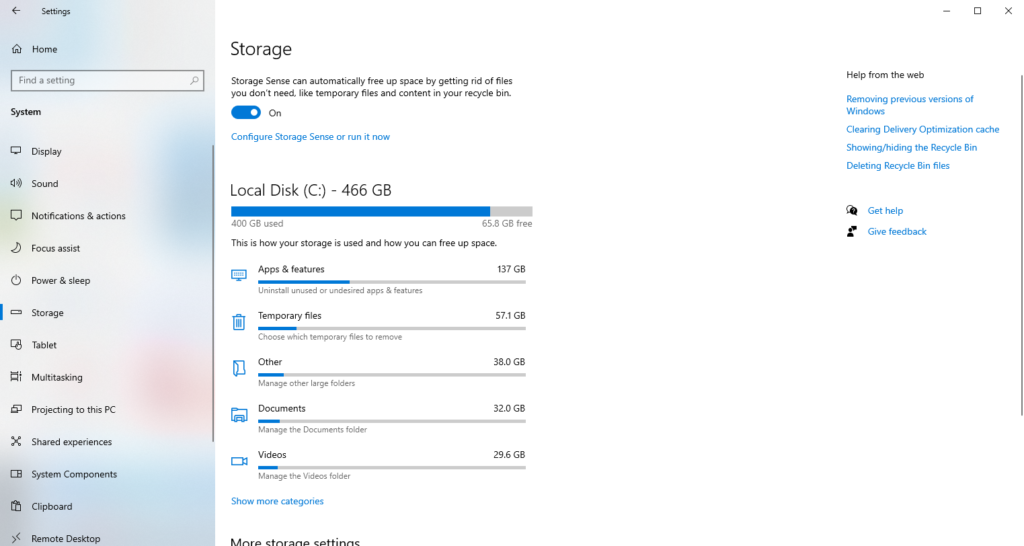
2.2 Cambiar la ubicación de guardado
A veces, el grabador de pantalla intenta guardar archivos en una carpeta restringida o de solo lectura.
Arreglar:
- Cambie su directorio de guardado a una ubicación sencilla y accesible como De oficina o Documentos .
- Evite guardar en unidades externas o carpetas sincronizadas en la nube (Google Drive, OneDrive) durante la grabación.
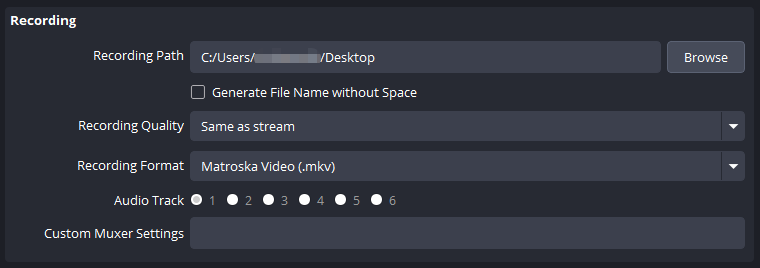
2.3 Otorgar permisos a la aplicación
Si su grabadora no tiene permiso para capturar su pantalla o escribir archivos, macOS y Windows bloquearán el proceso.
En macOS:
- Abierto Configuración del sistema , luego navegue hasta Privacidad y seguridad → Grabación de pantalla .
- Habilite su aplicación de grabación (QuickTime, OBS, Firefox, etc.).
- Reinicie la aplicación para aplicar los cambios.
En Windows:
- Ir a Configuración → Privacidad → Micrófono / Cámara.
- Asegúrese de que su aplicación tenga permiso para acceder a la pantalla y a los dispositivos de entrada.
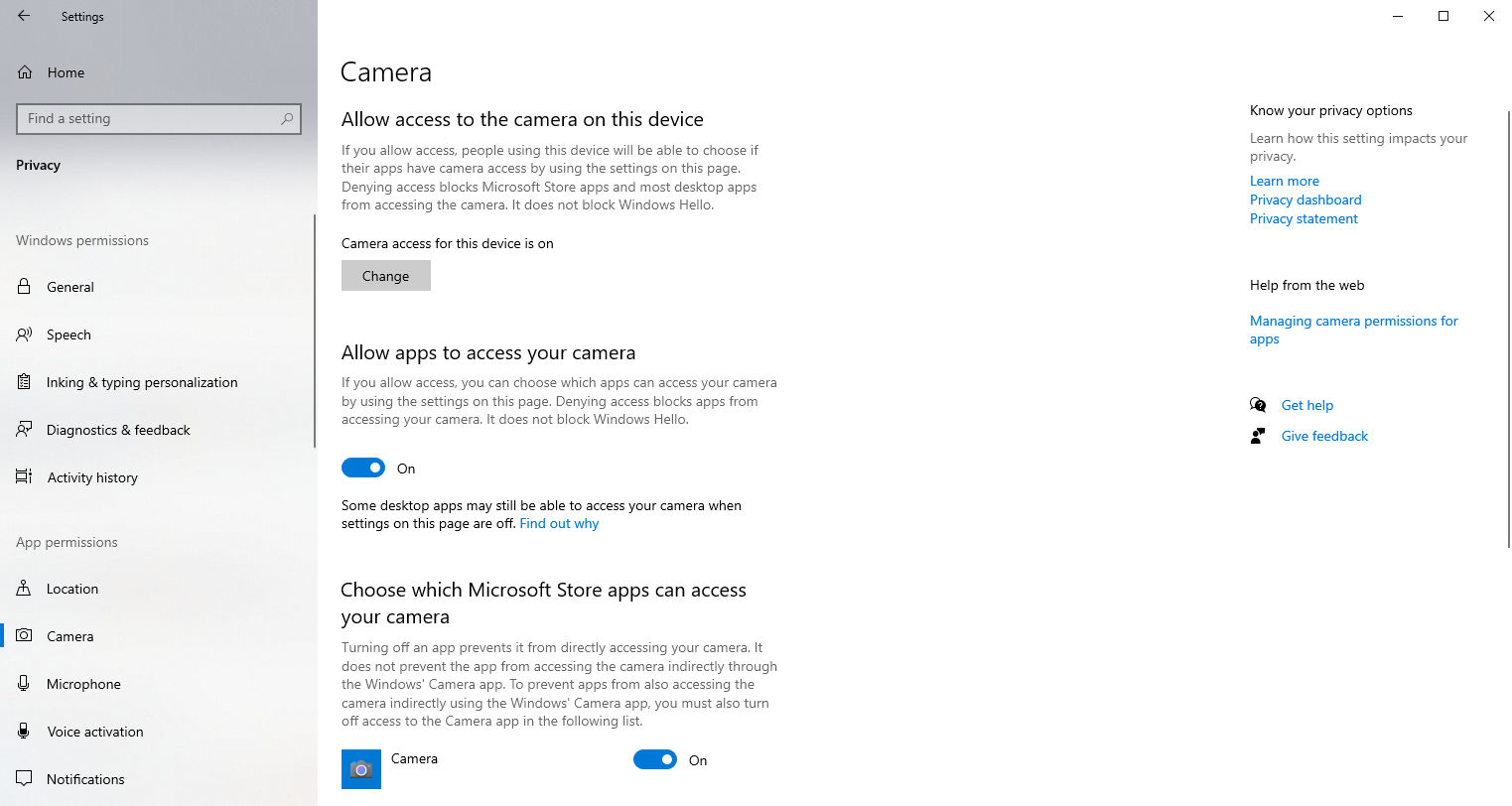
2.4 Borrar archivos temporales y de caché
Los archivos de caché antiguos o dañados pueden causar conflictos durante la codificación.
macOS:
- Abra el Finder → haga clic
Ir → Ir a la carpeta
→ tipo
~/Library/Caches/. - Elimina las carpetas de caché relacionadas con tu software de grabación.
Ventanas:
- Prensa
Win + R→ tipo%temp%→ presione Enter. - Eliminar todos los archivos temporales de la carpeta.
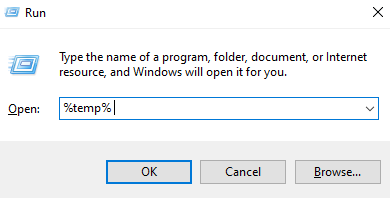
2.5 Cambiar el formato de salida o el códec
Si su grabadora permite formatos personalizados, el códec elegido podría ser incompatible.
Para OBS Studio:
- Abierto Configuración → Salida → Grabación.
- Cambiar
Formato de grabación
a
MKV(más estable que MP4). - Colocar
Codificador
a
x264o “Software (x264)”. - Guardar y reiniciar OBS.
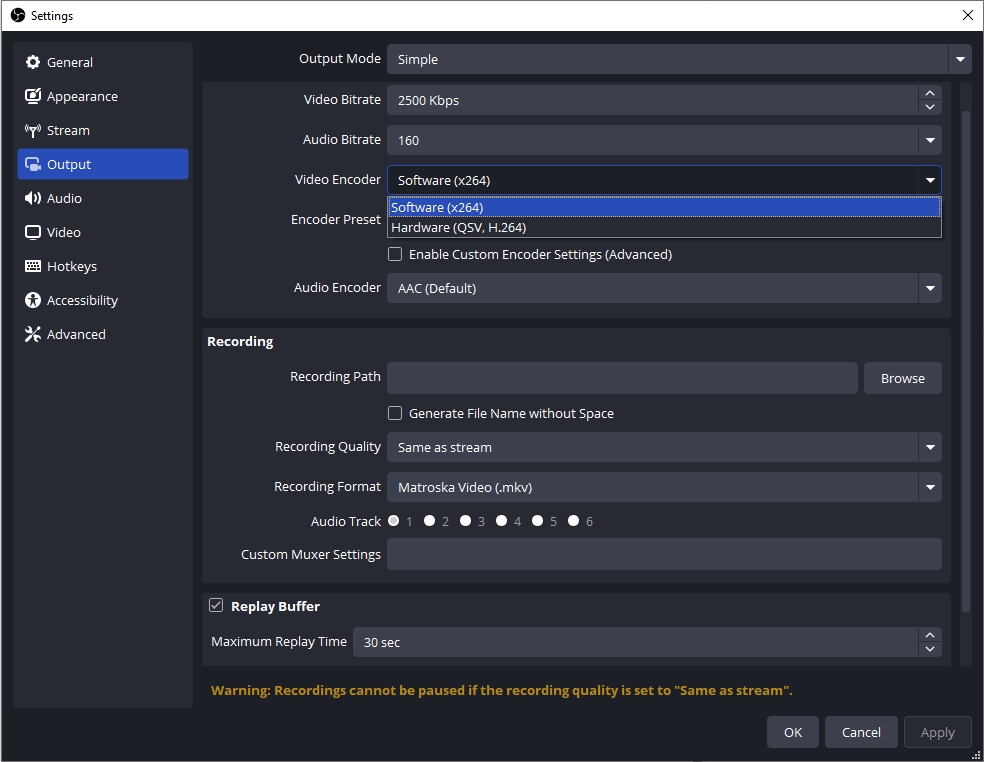
El formato MKV evita errores al grabar recursos, ya que finaliza los datos de forma más segura. Posteriormente, puedes convertirlo a MP4 directamente en OBS.
2.6 Deshabilitar la aceleración de hardware
La aceleración de hardware utiliza la GPU para codificar videos más rápido. Sin embargo, a veces puede causar fallos en la escritura de recursos, especialmente en sistemas antiguos o incompatibles.
- Para Firefox: Abierto Configuración → General → Desplácese hasta Actuación → desmarca la opción “Usar aceleración de hardware cuando esté disponible” → Reinicia Firefox.
- Para OBS o Chrome: Deshabilite la codificación de hardware en la configuración y cambie a la codificación de software.
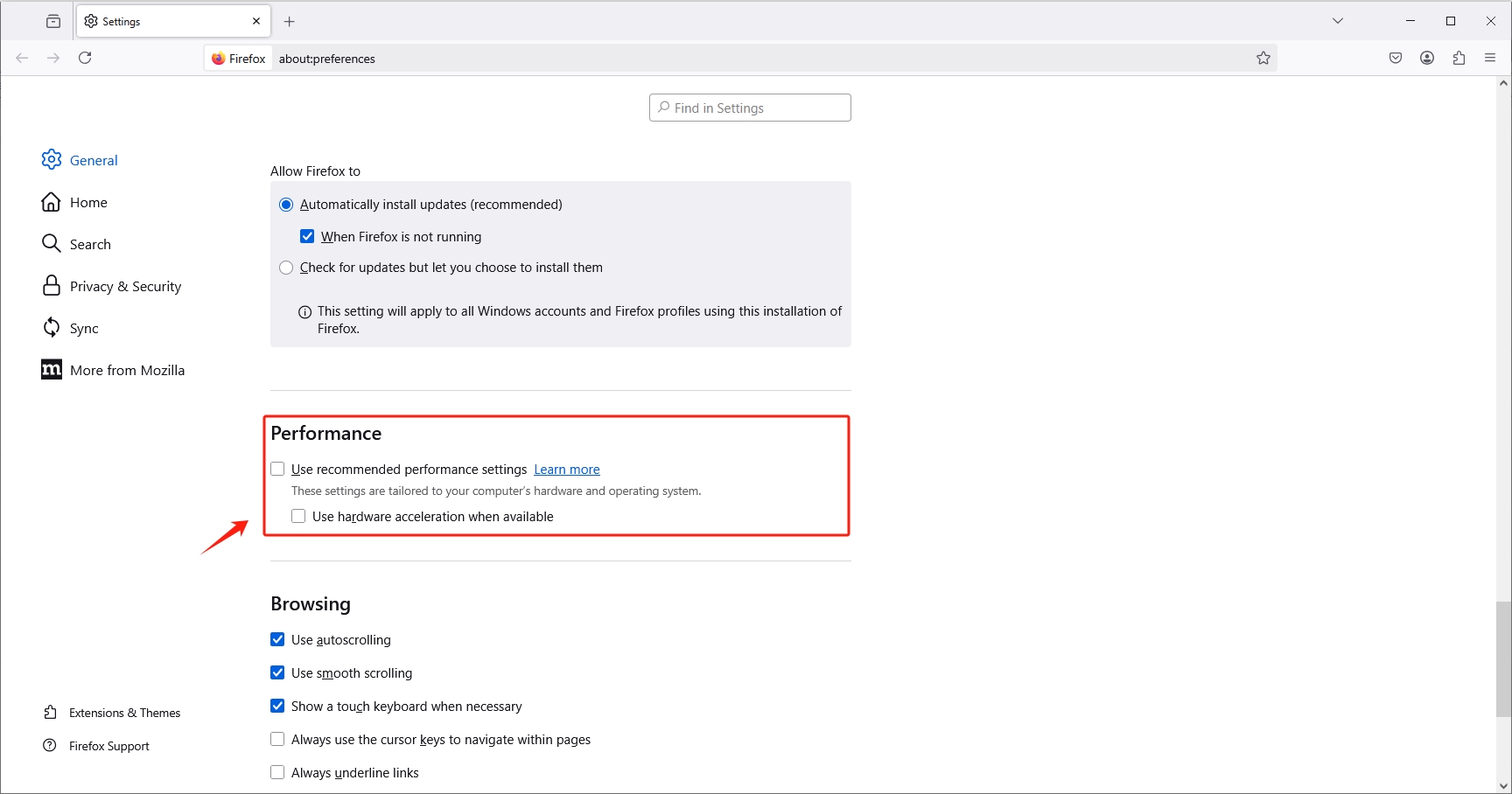
2.7 Actualizar o reinstalar la aplicación
Los errores en software obsoleto pueden causar problemas con la grabación de recursos. Mantenga siempre actualizada su herramienta de grabación.
- Actualizar Firefox , Observación , QuickTime , o cualquier extensión de la última versión.
- Si el problema persiste, desinstale y vuelva a instalar la aplicación para restablecer sus codificadores y permisos internos.
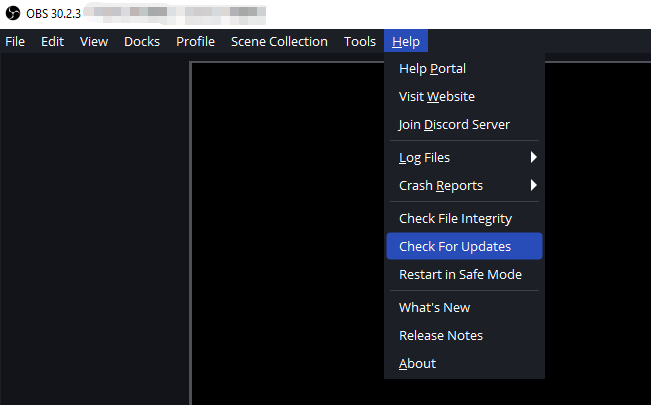
2.8 Ejecutar como administrador (Windows)
Algunas aplicaciones necesitan permisos elevados para acceder a dispositivos de audio y video o escribir archivos grandes.
Pasos:
- Haga clic derecho en el acceso directo de la grabadora → seleccione Ejecutar como administrador → iniciar la grabación de nuevo.
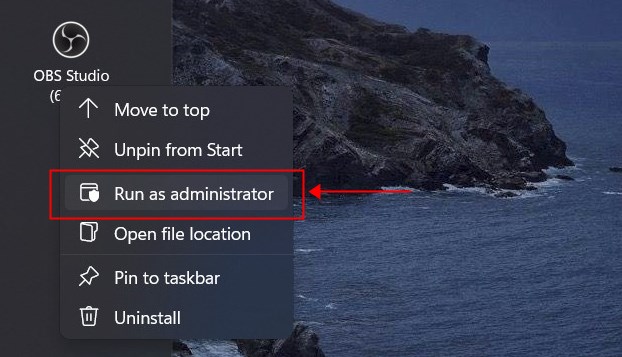
2.9 Reinicie su sistema
Si todo lo demás falla, reinicie el equipo. Esto elimina los bloqueos de memoria y libera los identificadores de archivos temporales que podrían estar bloqueando el proceso de escritura de recursos.
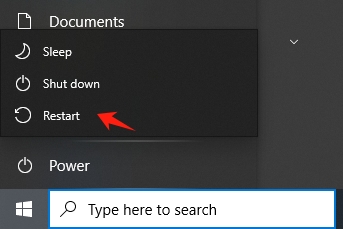
3. Pruebe el sencillo pero potente grabador de pantalla — Swyshare Recordit
Si está cansado de las configuraciones complejas y los errores recurrentes al escribir activos, tal vez sea momento de cambiar a una solución más estable y fácil de usar.
Swyshare Recordit Es un grabador de pantalla sencillo pero potente, diseñado tanto para principiantes como para profesionales. Elimina la necesidad de configuraciones complejas y garantiza que tus grabaciones nunca fallen debido a errores de codificación o permisos.
Características principales de Swyshare Recordit :
- Capturar pantalla completa, un área específica o pestañas del navegador.
- Grabe el sonido del sistema, la entrada del micrófono o ambos simultáneamente.
- Guarde grabaciones en formato MP4, MOV o GIF, sin daños.
- Edite la grabación de video cambiando el tamaño del video, agregando una marca de agua o un fondo.
- Tome capturas de pantalla de calidad con un solo clic.
- Sin retrasos, uso mínimo de CPU y guardado instantáneo.
- Exporta grabaciones localmente en unos segundos.

4. Conclusión
El error "Error de grabación de pantalla debido al escritor de recursos" puede ser frustrante, pero casi siempre se puede solucionar. Liberando espacio, otorgando los permisos adecuados, borrando la caché y cambiando a formatos de salida más fiables, puedes eliminar este problema para siempre.
Sin embargo, si desea una experiencia de grabación estable y sin estrés sin tener que modificar configuraciones ni códecs, Swyshare Recordit Es la solución definitiva. Es ligera, intuitiva y está diseñada para gestionar la captura de pantalla y audio sin problemas: sin fallos, sin corrupción de archivos ni errores de escritura.
Entonces, la próxima vez que necesite grabar su pantalla, omita la solución de problemas y comience a grabar con confianza con Recordit — el grabador de pantalla simple pero potente que simplemente funciona.